
Відео у вашій стрічці новин у Facebook час від часу показують чорне, розпливчасте або піксельне зображення, а потім через кілька секунд повертаються до нормального стану.
Ситуація виникає на початку або в середині відео та може тривати різний час.
Хоча це несерйозна проблема, вона може подіяти вам на нерви, тому що вам доведеться дивитися відео з перервами.
Іноді доводиться чекати, поки відео закінчиться, а потім повертатися до початкової точки.
У цій статті ми запропонуємо вам кілька способів вирішення проблеми.
Ми розглянемо засоби правового захисту для всіх платформ, включаючи ПК, мобільний додаток і браузер.
Чорні та нерівні відео у Facebook (як виправити)
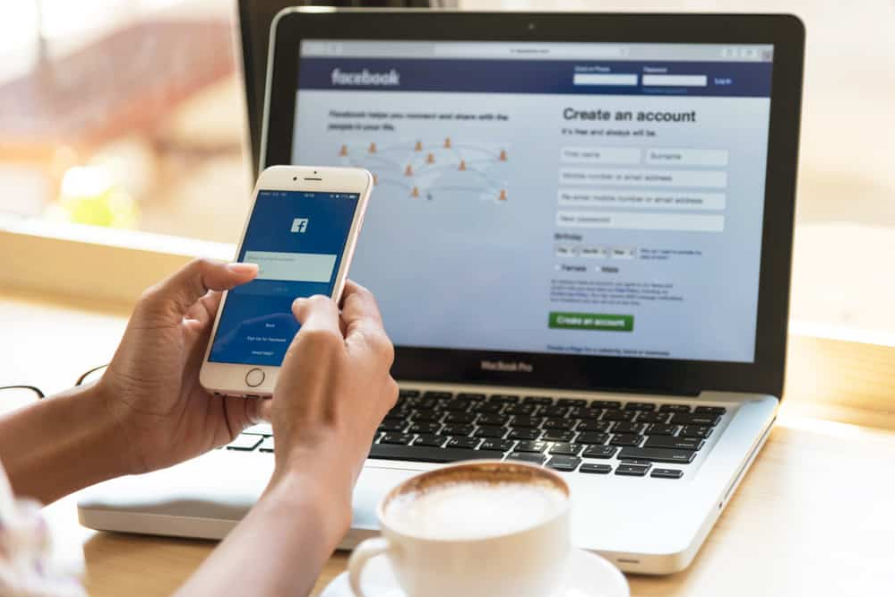
Усунення несправностей зазвичай вимагає від вас повозитися з налаштуваннями системи.
Цілком логічно спробувати кілька швидких перевірок, перш ніж порпатися з налаштуваннями.
Незалежно від того, чи використовуєте ви мобільний додаток, програму Windows чи браузер для входу у Facebook, ці початкові спроби можуть виконати роботу.
1. Перезавантажте систему
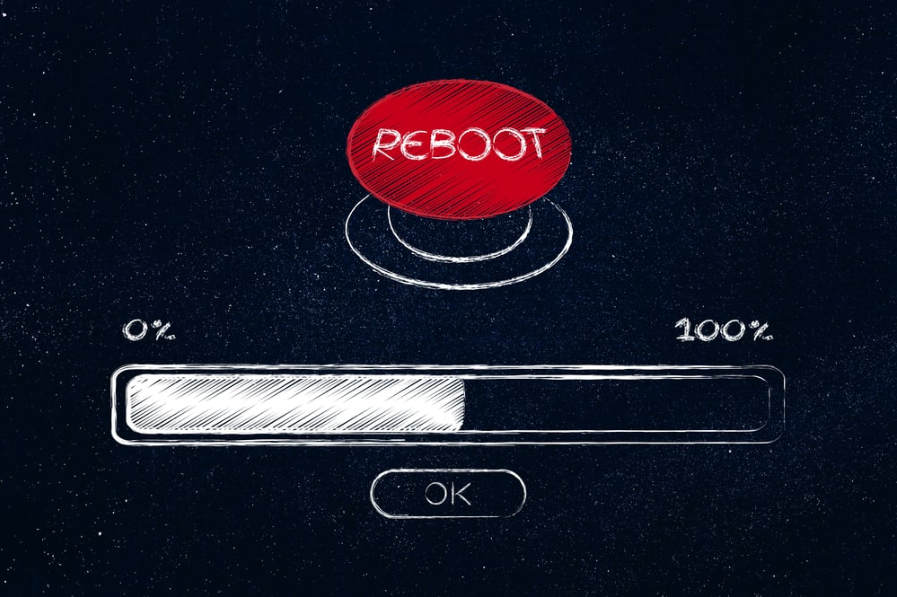
Перезапуск найчастіше спрацьовує, коли виникли проблеми з пристроєм, особливо якщо ви не робили цього протягом тривалого часу.
Перше, з чого потрібно почати, це виконати швидке перезавантаження, щоб оновити операційну систему.
Якщо зернисте відтворення все ще є після перезавантаження, виконайте наведені нижче рішення.
2. Перевірте підключення до Інтернету

Іноді через повільне підключення до Інтернету виникає помилка відео з чорним екраном.
Перевірте, чи існує проблема з іншими потоковими відео, а не лише з Facebook.
Якщо це так, перехід на більш стабільний Wi-Fi або мережу може виявитися практичним.
Іншим кроком є відвідування інтернет-конфігурацій вашого пристрою та скидання мережі.
Просто знайдіть можливість забути мережу та приєднатися знову.
3. Примусово зупиніть додаток Facebook
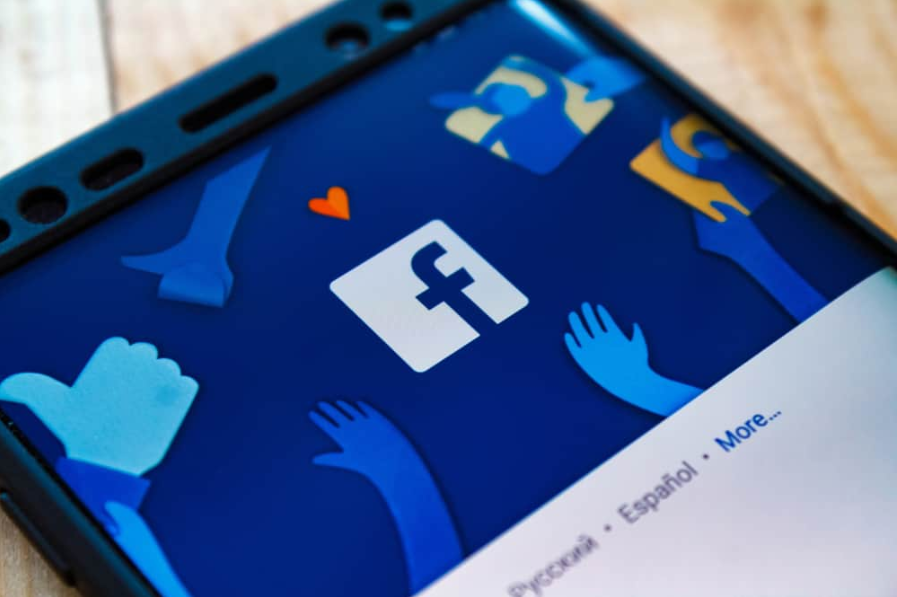
Тремтіння у відео у Facebook також може вказувати на занадто велике споживання оперативної пам’яті чи процесора.
Коли це трапляється, програмне забезпечення не працює належним чином або може затримувати завантаження вмісту.
Однак примусовий вихід із програми Facebook може вирішити проблему.
Просто перейдіть до Налаштувань, щоб відкрити диспетчер програм.
Потім прокрутіть вниз, щоб знайти програму Facebook, і натисніть «Примусова зупинка”.
Перезапустіть програму, щоб перевірити, чи проблема зникла.
4. Закрийте та знову відкрийте браузер

Перезапуск браузера також працює як перезавантаження системи, оновлюючи її функції.
Усе, що вам потрібно, це натиснути кнопку виходу та повернутися до нього, двічі клацнувши піктограму програми.
Ви також можете ввести Ім’я браузера: // перезапуск у рядку пошуку, щоб знову запустити програму.
Тепер знову перейдіть до Facebook і відтворіть відео.
5. Переконайтеся, що у вас достатньо місця для зберігання

Якщо ви перевантажите свій телефон фотографіями, відео та іншою інформацією, він перестане працювати належним чином і може навіть вплинути на пропускну здатність потокового відео.
Перш ніж змінювати будь-які налаштування, перейдіть до налаштувань внутрішньої пам’яті телефону, щоб перевірити, чи достатньо місця.
Якщо у вас закінчується пам’ять, видаліть непотрібні файли, щоб звільнити місце для робочої пам’яті.
Перейдіть до налаштувань

Якщо перші спроби не допомогли, наступним заходом стане зміна параметрів Chrome або системи.
1. Вимкніть апаратне прискорення
Апаратне прискорення — це техніка, яку більшість браузерів використовує для перевантаження деяких своїх обчислень безпосередньо на ваші апаратні компоненти, тим самим технічно минаючи вашу ОС.
Передбачається, що це покращить вашу продуктивність, але це може вплинути на ваше потокове відео та призвести до проблеми з чорним екраном.
Тому вимкнення опції може вирішити проблему.
- Запустіть браузер і перейдіть до його «Налаштування”, натиснувши три крапки вгорі праворуч.
- Потім перейдіть до «Просунутий», щоб переглянути додаткові параметри.
- Знайди “система” розділ. (Може відображатися з символом гайкового ключа збоку.)
- Прямо під ним ви побачите два прапорці. Один із них каже: «Використовуйте апаратне прискорення, якщо це можливо.”
- Зніміть прапорець і закрийте браузер.
- Знову відкрийте його, щоб перевірити, чи добре працюють ваші відео у Facebook.
Примітка: Не всі веб-переглядачі мають цю опцію, але якщо ви користуєтеся Chrome, Firefox, Safari та іншими багатофункціональними сучасними веб-браузерами, ви, швидше за все, знайдете її.
2. Видаліть небажані дані з браузера
Пошкоджені дані та елементи кешу, які поступово накопичуються у вашому браузері, іноді можуть уповільнювати його роботу.
Їх видалення може миттєво розвантажити програму та забезпечити плавне відтворення відео.
- Перейдіть до налаштувань браузера через значок меню у верхньому куті.
- Знайди “Конфіденційність & Безпека” заголовок.
- Прямо під ним розгорніть “Видалення даних про переглянуті”.
- Виберіть “Просунутий” і позначте чотири найкращі параметри: Історія перегляду, Історія завантажень, Файли cookie та інші дані сайту, Кешовані зображення та Файли.
- Натисніть “Очистити дані”, щоб затвердити зміни.
- Перезапустіть Chrome і увійдіть у свій обліковий запис Facebook, щоб перевірити, чи проблема не зникає.
Примітка: Ви також можете видалити елементи протягом певного періоду, вибравши проміжок часу на кроці 4.
Залежно від того, коли виникла проблема, ви можете вибрати часовий діапазон з останньої години, дня, тижня, місяця або всього часу.
3. Очистіть кеш Facebook
Кешовані дані накопичуються не лише у вашому браузері, але й у вашій програмі Facebook, якщо ви її використовуєте.
Для настільного програмного забезпечення відкрийте програму Facebook і перейдіть до її налаштувань.
Потім виберіть «Історія браузера» та натисніть «Очистити дані”.
Для мобільного додатка перейдіть до налаштувань і натисніть «Керувати додатками ” як у “ Примусова зупинка» метод.
Виберіть програму Facebook, натисніть «Очистити кеш ” і “ Очистити дані».
Далі поверніться до «Налаштування » і цього разу торкніться « Про телефон > Зберігання > Кешовані дані.”
Натисніть “Так», коли буде запропоновано зробити це на кожному кроці, щоб підтвердити свій вибір.
Ви також повинні переглянути це відео, щоб побачити кроки в дії:
4. Відновіть налаштування браузера за замовчуванням
Іноді розширення, які ви встановлюєте у браузері, можуть зіпсувати ваші конфігурації, а це, у свою чергу, може завдати шкоди продуктивності.
Щоб перевірити, чи це так, відкрийте Facebook за допомогою іншого браузера.
Якщо розмите відео не є проблемою в іншому веб-переглядачі, швидше за все, ви можете це виправити, відновивши заводські налаштування веб-переглядача:
- Відкрийте браузер і виберіть вертикальну крапку у верхньому правому куті.
- Хіт “Налаштування» зі списку, і відкриється нове вікно.
- Розгорнути “Просунутий ” у лівому стовпці, а потім перейдіть до “ Скидання та очищення.”
- Виберіть “Відновлення початкових значень за замовчуванням.”
- Нарешті натисніть синю кнопку з написом «Скидання налаштувань”, щоб підтвердити свій вибір.
- Перезапустіть браузер і перейдіть до веб-сторінки Facebook, щоб перевірити, чи проблема не зникає.
Примітка: цей метод не видалить ваші закладки та паролі, якщо ви ввійшли у свій обліковий запис Google, але ви можете втратити інші налаштовані параметри, такі як домашня сторінка за умовчанням, дані сайту, налаштування вмісту, закріплені вкладки та розширення.
5. Вимкніть параметр автовідтворення відео
Відео в стрічці Facebook зазвичай відтворюються автоматично, щоб вам було легше.
Якщо ви часто користуєтеся програмою, ця функція може негативно вплинути на вашу роботу та спричинити переривання відтворення відео.
Перейдіть до налаштувань програми Facebook і вимкніть цю функцію, щоб виправити помилку.
З цього моменту вам потрібно буде натиснути значок «Відтворити», щоб відкрити кожне відео Facebook.
Оновити все
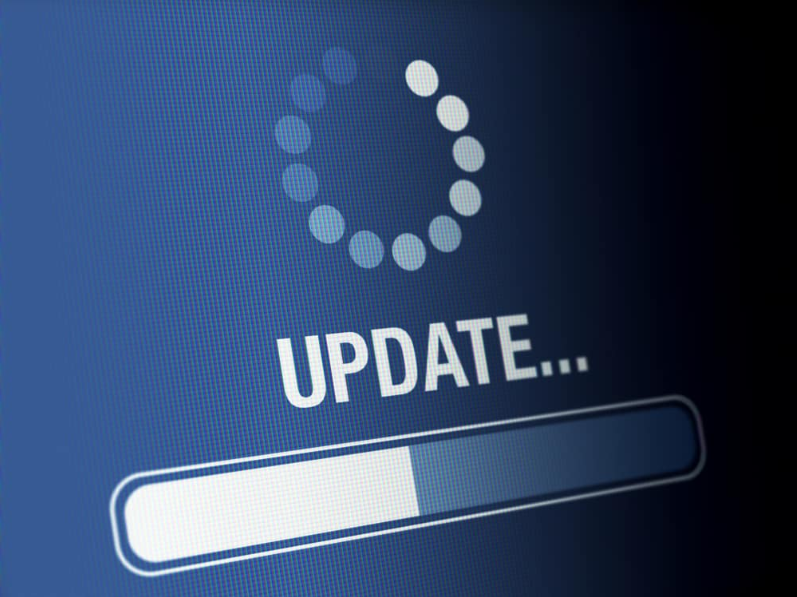
Якщо відео з Facebook все ще відтворюються в чорній рамці, що збивається, незважаючи на зміну налаштувань і очищення кешу, можливо, настав час для оновлення.
Ось що вам слід оновити:
1. Ваш браузер
Перейдіть в офіційний веб-магазин свого браузера, завантажте його найновіший випуск і встановіть його.
Ви можете завантажити останні версії для Chrome, Internet Explorer, Firefox, Safari та Edge з офіційних веб-сайтів.
2. Драйвери відеокарти
Застарілі драйвери дисплея можуть створювати безліч проблем, зокрема заїкання, паузи та піксельізацію ваших відео.
Їхнє оновлення може допомогти.
- Тримайте “перемога ” і “ Р” разом, щоб відкрити поле Виконати.
- Введіть “devmgmt.msc” всередині наявної панелі та натисніть Enter.
- У диспетчері пристроїв виберіть графічні драйвери в розділі «Адаптери дисплею.”
- Виберіть “Властивості ” і потім “ Оновити драйвер.”
- Виберіть “Автоматичний пошук оновленого програмного забезпечення драйвера” і продовжуйте з наступними вказівками.
3. Ваша операційна система
Незалежно від того, працюєте ви з Windows, Linux або macOS, оновлення завжди є надійним рішенням для системних функцій.
4. Додаток Facebook
Не тільки Facebook, але й будь-яка інша програма може викликати збої, якщо ви не оновлюєте її деякий час.
Для мобільного додатка перейдіть до Google Play Store або Apple Store, щоб отримати його оновлену версію, а для робочого столу Facebook відвідайте веб-сайт його постачальника.
Якщо оновлення не працює, ви можете спробувати видалити та інсталювати його знову.
5. Flash Player
Adobe Flash Player — це плагін для браузера, який допомагає переглядати медіа-вміст у браузері.
Оновлення може бути потенційно чудовим виправленням несправних відео або будь-яких інших проблем із потоковим передаванням.
Перейдіть до налаштувань веб-переглядача, щоб відкрити встановлені розширення.
Перейдіть за плагіном Adobe Flash Player до джерела та завантажте останню версію.
Примітка: Flash Player, як відомо, має численні проблеми з безпекою, і Adobe більше не підтримує його.
Якщо ви все ще використовуєте старий веб-переглядач, який використовує плагін, обов’язково перейдіть на нову версію.
Використовуйте інструмент відновлення відео

Іноді немає нічого поганого в завантаженні або відображенні відео, тобто проблема у відео.
Інша можливість полягає в тому, що користувач, на якого ви стежите, завантажив не той формат відео, оскільки Facebook підтримує лише певні формати.
У будь-якому випадку надійний помічник, такий як Wondershare Repairit, може виправити ваше розмите, зернисте або коливається відео.
Пам’ятайте, що вам потрібно завантажити відео та вставити його в програму.
Це працює, лише якщо у вас проблеми з відео, які можна завантажити, а не з усіма.
Повідомте про проблему на Facebook
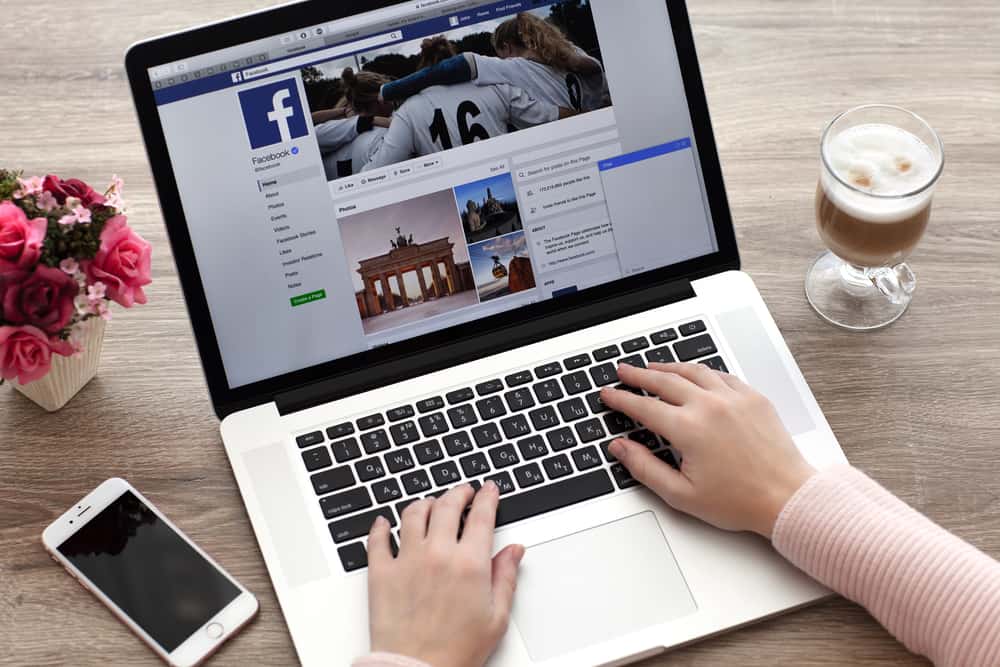
Якщо ви спробували всі наведені вище засоби, але все одно бачите зернистий екран на початку відео у Facebook, швидше за все, проблема у Facebook, а не у вашій системі.
Ви можете повідомити про проблему Facebook як крайній засіб.
Платформа визначить, що не так, і виправить це якомога швидше.
- Відкрийте Facebook і увійдіть у свій обліковий запис.
- Натисніть на «більше” у верхньому правому куті екрана. (Зазвичай це позначається потрійною смугою або символом стрілки розширення.)
- Прокрутіть униз, щоб вибрати «Допомога та підтримка.”
- Натисніть “Повідомити про проблему” і детально поясніть несправну функцію.
- Укажіть, коли ви зіткнулися з проблемою, і, якщо можливо, додайте відповідні знімки екрана.
- Надішліть запит і дочекайтеся відповіді.
Примітка: якщо Facebook відповість, що помилку вирішено, але ви все ще відчуваєте ту саму ситуацію, не здавайтесь і повідомте знову.
Запобігайте проблемам з відео у Facebook

Тепер, коли ви успішно позбулися неприємної проблеми, ви не хочете, щоб вона поверталася.
Ось як покласти край подібним майбутнім проблемам.
- Оновлюйте свій смартфон, Windows, браузер, програму Facebook і драйвери та, якщо можливо, увімкніть функцію їх автоматичного оновлення.
- Не перевантажуйте свою систему запуском кількох програм у фоновому режимі.
- Уникайте ненадійних розширень, кодеків або відеопрогравачів.
- Майте на своєму пристрої сучасну та актуальну програму захисту від шкідливих програм.
- Час від часу очищайте кеш.







